
複数のHomePodを所有している場合は、Apple TVと同期するステレオペアを作成できます。これは同じ音楽を演奏する2つのホームペッション以上のものです。
残念ながら、これは簡単です 元のホームペッション - より高価なモデル。あなたはそれをすることはできません HomePod Mini またはその他のエアプレップスピーカー。
まず、Apple TVの場所を指定してください
Apple TV(第4世代以上)はHomekit Hubですが、どの部屋を配置した部屋を指定するまであなたのホームアプリに表示されないかもしれません。これを行うには、Apple TVとGTに向かいます。 ; AirPlay and Homekit&GT。部屋。
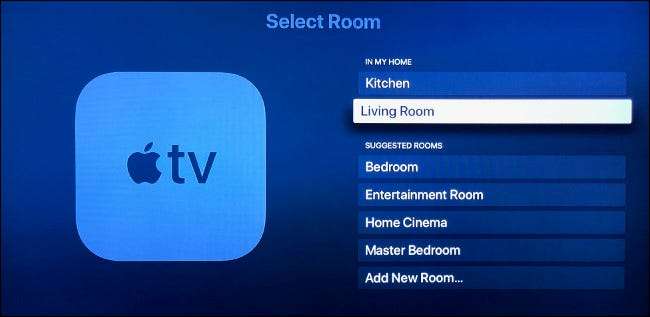
あなたは今iPhone、iPad、Mac上のホームアプリであなたのApple TVを見るべきです。
次に、ホームアプリでホームポッドを設定します
まだホームポッドをまだ設定していない場合は、最初と最適です。これにはスピーカーを開梱し、それらを接続し、あなたのiPhoneを識別するのに十分なほど密接に近づけることが含まれます。各ホームポッドは自分自身を更新しようとしますので、プロセスを完了させましょう。
あなたのスピーカーが設定されて準備ができているので、あなたはあなたのホームペッティングがどの部屋に入っているかを指定するべきです。これはiPhoneまたはiPad上のホームアプリで行われます(あなたは必要な場合があります) アプリをダウンロードしてください 以前に削除した場合)。) Macはまたホームアプリを持っています MacOS 10.15カタリナ 2019年にリリースされました。
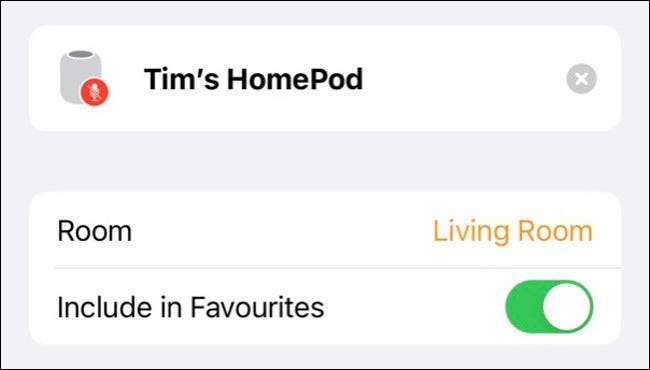
ホームアプリを起動し、あなたの家を設定するための任意の指示に従ってください。セットアップ中は、どの部屋にあなたのホームペッションが入っているかを尋ねられるべきですが、ホームアプリで簡単にこれを変更することができます。そうするために、ホームポッドをタップして保持します。下にスクロールして、右下隅にある設定COGをタップします。
ここから、保留中の更新やプライバシーレベルを設定できます。 「部屋」の下には、この特定のホームポッドがある場所のどこにあるかを指定することもできます。ステレオペアを作成するには、ホームアプリの同じ「ルーム」にあるように、両方のホームポッドを設定する必要があります。
それでは、ステレオペアを作成してください
どちらのホームペッションが同じ部屋に設定されていると、ステレオペアを作成できます。これを行うには、ホームアプリを起動してホームポッドをタップして保持します。 「ステレオペアを作成する」オプションをタップして、セットアップ手順に従います。
セットアップを完了したら、自分のホームペッティングは指定した部屋の単一のステレオペアとして表示されます。ペアをタップして保持し、COGアイコンをタップしてタップし、オプションの「アングロールアクセサリ」を選択することで、いつでも元に戻すことができます。
あなたのホームペッドがグループ化されている限り、あなたはあなたのデバイスのオーディオ出力としてそれらを選択することができます。これには、iPhone、iPad、Mac、およびもちろん、Apple TVが含まれます。
あなたが1つのHomePodを持っていて、それをあなたのApple TVのためのモノラルスピーカーとして使いたいのなら、あなたは単に2つのホームペッドをペアにするプロセスをスキップすることによってそうすることができます。次のステップでは、オーディオ出力として単一のホームペッドを選択できます。
Apple TV Audioのホームペッション設定を使用してください
最後のステップは、HomePodステレオペアをApple TVのプライマリオーディオ出力として指定することです。あなたのスピーカーをセットアップした後にあなたが最初にあなたのApple TVをオンにすると、あなたがあなたの主要な出力としてステレオペアを使うかどうかを尋ねられるかもしれません。
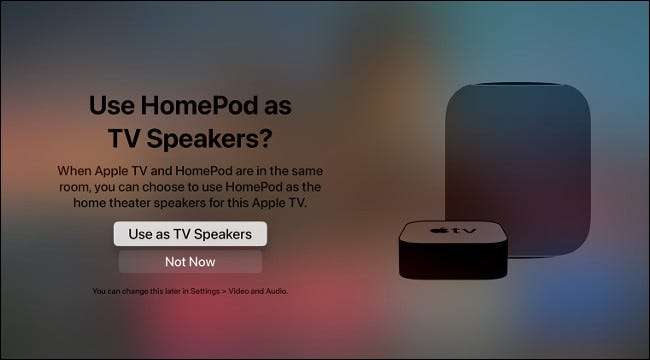
このオプションが表示されない場合は、設定&gtに進みます。ビデオとオーディオ&gt。オーディオ出力。ここでは、1つ(ペアがない場合は単一のホームペッション)がある場合は、ホームポッドステレオペアを選択できます。
また、リモコンの再生ボタンを押して、Apple TV、HomePod、および接続している他のワイヤレスオーディオデバイス(エアポートやBluetoothヘッドフォンなど)を選択して、TVスピーカー(または受信機)とホームポッド出力をすばやく切り替えることもできます。 。
あなたのホームペッションができる他のもの
Appleのスマートスピーカーラインアップは2020年後半にホームポッドミニを発売して強化されました。 HomePod MiniはApple TVを介して家の映画館の音声を撮ることができませんが、 驚くほど豊かな小型スマートスピーカー 。ミニを含む複数のホームペッティングがある場合は、 Airplay 2のマルチルームのオーディオ機能 あなたが家の中にいるところはどこでも音楽を聴くために。
また、TVOS 14のリリースで2020年にかけて新しいことができます。 HomePodをホームインターホンとして使用してください 。
関連している: Airplay 2でAppleの新しいマルチルームオーディオ機能を使用する方法2







